Windows 7 컴퓨터의 바탕 화면 아이콘과 하단 작업 표시줄이 사라진 경우 어떻게 해야 합니까?
win7 시스템에서는 바탕 화면 아이콘과 작업 표시줄을 사용하여 응용 프로그램이나 컴퓨터 설정을 빠르게 열어야 하는 경우가 있습니다. Windows 7 컴퓨터의 바탕 화면 아이콘과 하단 작업 표시줄이 사라지면 어떻게 해야 합니까? 아래 편집기는 Windows 7 컴퓨터에서 바탕 화면 아이콘과 하단 작업 표시줄이 사라지는 문제를 해결하는 방법을 알려줍니다.
1. 화면에 아무 것도 없으면 평소처럼 화면의 어떤 아이콘을 통해서든 작업할 수 있습니다. 이때 단축키 Ctrl+Alt+Delete를 사용하여 작업 관리자 창을 불러올 수 있습니다.
2. 아래 그림과 같이 [프로세스] 탭으로 전환합니다.
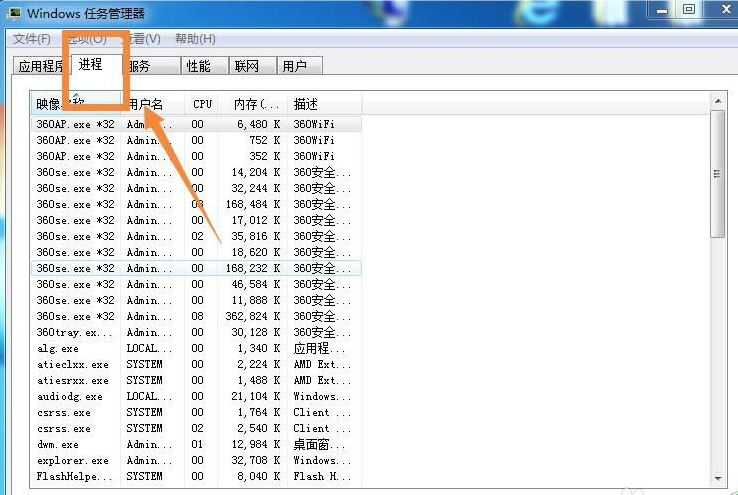
3. 그런 다음 아래의 [explorer.exe]를 찾아 explorer.exe 프로세스를 종료하십시오.
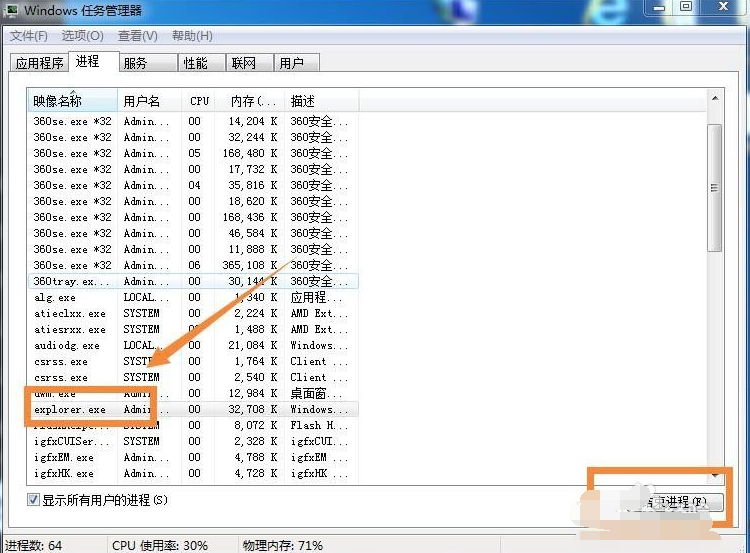
4. [파일 - 새 작업]을 차례로 클릭하세요.
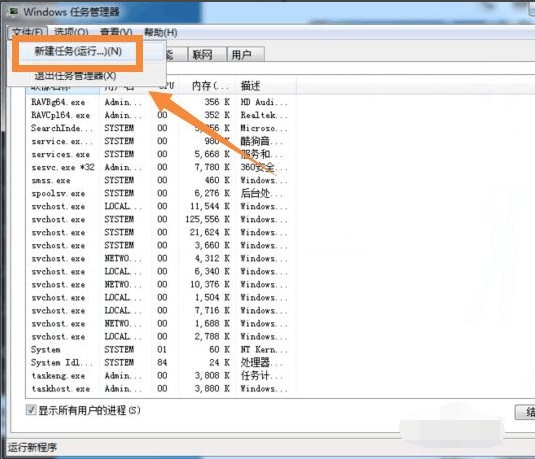
5. 아래 그림과 같이 [새 작업 만들기] 창이 나타납니다.
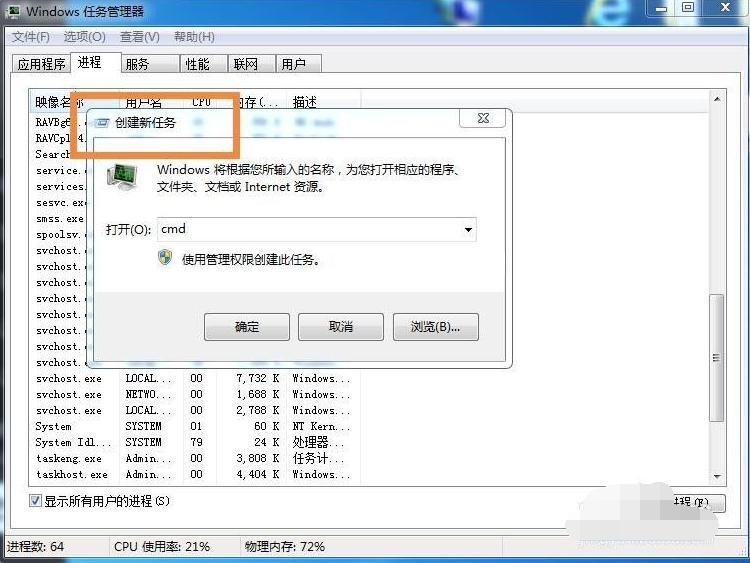
6. 그런 다음 [탐색기]를 입력하고 [확인] 버튼을 클릭하세요.
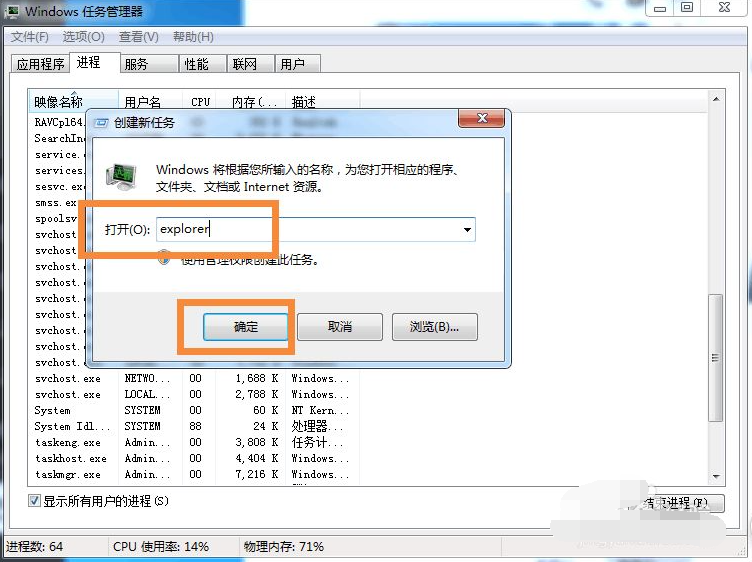
위는 Windows 7 컴퓨터의 바탕 화면 아이콘과 하단 작업 표시줄이 사라지는 해결 방법입니다. 필요한 친구는 튜토리얼을 따라 하면 됩니다.
위 내용은 Windows 7 컴퓨터의 바탕 화면 아이콘과 하단 작업 표시줄이 사라진 경우 어떻게 해야 합니까?의 상세 내용입니다. 자세한 내용은 PHP 중국어 웹사이트의 기타 관련 기사를 참조하세요!

핫 AI 도구

Undresser.AI Undress
사실적인 누드 사진을 만들기 위한 AI 기반 앱

AI Clothes Remover
사진에서 옷을 제거하는 온라인 AI 도구입니다.

Undress AI Tool
무료로 이미지를 벗다

Clothoff.io
AI 옷 제거제

Video Face Swap
완전히 무료인 AI 얼굴 교환 도구를 사용하여 모든 비디오의 얼굴을 쉽게 바꾸세요!

인기 기사

뜨거운 도구

메모장++7.3.1
사용하기 쉬운 무료 코드 편집기

SublimeText3 중국어 버전
중국어 버전, 사용하기 매우 쉽습니다.

스튜디오 13.0.1 보내기
강력한 PHP 통합 개발 환경

드림위버 CS6
시각적 웹 개발 도구

SublimeText3 Mac 버전
신 수준의 코드 편집 소프트웨어(SublimeText3)




